Par acīmredzamām programmu portatīvo versiju izmantošanas acīmredzamajām ērtībām nav jāsaka daudz. Ir ļoti praktiski, ja vajadzīgās programmas ir jūsu zibatmiņas kartē. Šajā gadījumā jums nav jādomā par to, vai kāda cita datorā ir instalētas nepieciešamās lietojumprogrammas, kuras jums dažreiz ir jāizmanto.
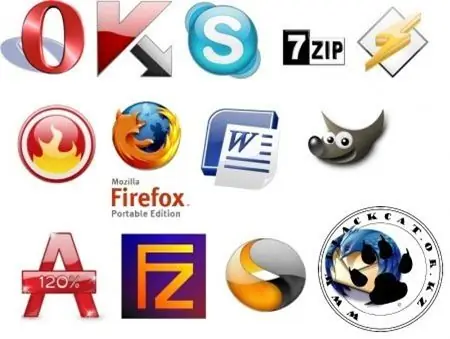
Nepieciešams
Instalēts WinRAR
Instrukcijas
1. solis
Lai izveidotu programmas pārnēsājamu versiju, sistēmā būs nepieciešams instalēt WinRAR arhivatoru. Dodieties uz programmas darba mapi, atlasiet visus failus un, ar peles labo pogu izsaucot konteksta izvēlni, atlasiet komandu "Pievienot arhīvam …".
2. solis
Turpmākās darbības notiks atvērtajā WinRAR logā ar nosaukumu "Arhīva nosaukums un parametri". Cilnē Vispārīgi atlasiet maksimālo failu saspiešanas metodi. Loga labajā daļā atzīmējiet izvēles rūtiņas blakus opcijām Izveidot SFX arhīvu un Izveidot nepārtrauktu arhīvu. Lai izveidotu programmas pārnēsājamu versiju ar nosaukumu, kas atšķiras no galvenās lietojumprogrammas, mainiet mērķa faila nosaukumu, ievadot to attiecīgajā laukā.
3. solis
Atveriet cilni Papildu un noklikšķiniet uz pogas SFX opcijas. Parādītajā cilnes "Vispārīgi" papildu parametru logā norādiet izpakošanas ceļu - "Izveidot pašreizējā mapē". Laukā Palaist pēc izpakošanas ievadiet programmas galvenā izpildāmā faila nosaukumu ar paplašinājumu *.exe. Dodieties uz cilni "Režīmi", atzīmējiet izvēles rūtiņu blakus opcijai "Izpakot pagaidu mapē". Norādiet informācijas izvades režīmu - "Paslēpt visus". Ja nepieciešams, cilnē Teksts un grafika norādiet iegūtā SFX faila logotipu un ikonu. Pārējos parametrus atstājiet nemainītus.
4. solis
Abos iestatījumu logos noklikšķiniet uz Labi. Tiks sākta datu saspiešana un arhīvu izveide. Pārnēsājamā programmas versija atradīsies galvenās lietojumprogrammas darba mapē. Ieejot tajā, pārbaudiet izveidoto arhīvu. Sāciet to. Ja visi parametri un iestatījumi ir izpildīti pareizi, jūs redzēsit parasto galveno lietojumprogrammas logu. Šādi izveidoto programmas pārnēsājamo versiju var kopēt uz flash kartēm un palaist citos datoros.






